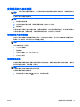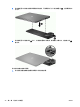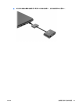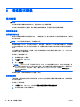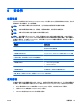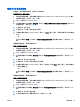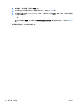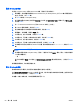User Guide-Windows 8
設定 DriveLock 密碼
若要在 Computer Setup 中設定 DriveLock 密碼,請依照下列步驟執行:
1. 開啟電腦,然後當畫面底部顯示 Press the ESC key for Startup Menu(按下 esc 鍵以開啟啟動功
能表)訊息時,按下 esc 鍵。
2. 按下 f10 鍵以進入 Computer Setup。
3. 使用指標裝置或方向鍵,依序選取 Security(安全性)> Hard Drive Tools(硬碟工具)> DriveLock,
然後按 Enter。
4. 按一下 Set DriveLock Password(設定 DriveLock 密碼)(全域)。
5. 輸入 BIOS 管理員密碼,然後按下 Enter。
6. 使用指標裝置或方向鍵選取您要保護的硬碟,然後按 Enter。
7. 閱讀警告。若要繼續,請選取 YES(是)。
8. 出現提示時,輸入主要密碼,然後按下 enter 鍵。
9. 出現提示時,再次輸入主要密碼以進行確認,然後按下 Enter 鍵。
10. 出現提示時,輸入使用者密碼,然後按下 Enter 鍵。
11. 出現提示時,再次輸入使用者密碼以進行確認,然後按下 Enter 鍵。
12. 若要確認您已選取之硬碟上的 DriveLock 保護,請在確認欄位中輸入 DriveLock,然後按下 Enter
鍵。
附註: DriveLock 確認會區分大小寫。
13. 若要儲存變更並結束 Computer Setup,請按一下畫面左下角的 Save(儲存)圖示,然後依照畫面
上的指示繼續執行。
- 或 -
使用方向鍵選取 Main(主功能表)> Save Changes and Exit(儲存變更並結束),然後按下 Enter
鍵。
當電腦重新啟動時,您的變更便會生效。
輸入 DriveLock 密碼
請確認硬碟已插入電腦(而非選用的銜接裝置或外接式多工插槽)。
出現 DriveLock Password(DriveLock 密碼)提示時,輸入您的使用者密碼或主要密碼(使用與您用來
設定密碼的相同類型按鍵),然後按下 Enter 鍵。
若連續 2 次輸入密碼失敗,您必須關閉電腦並再試一次。
50 第 9 章 安全性 ZHTW